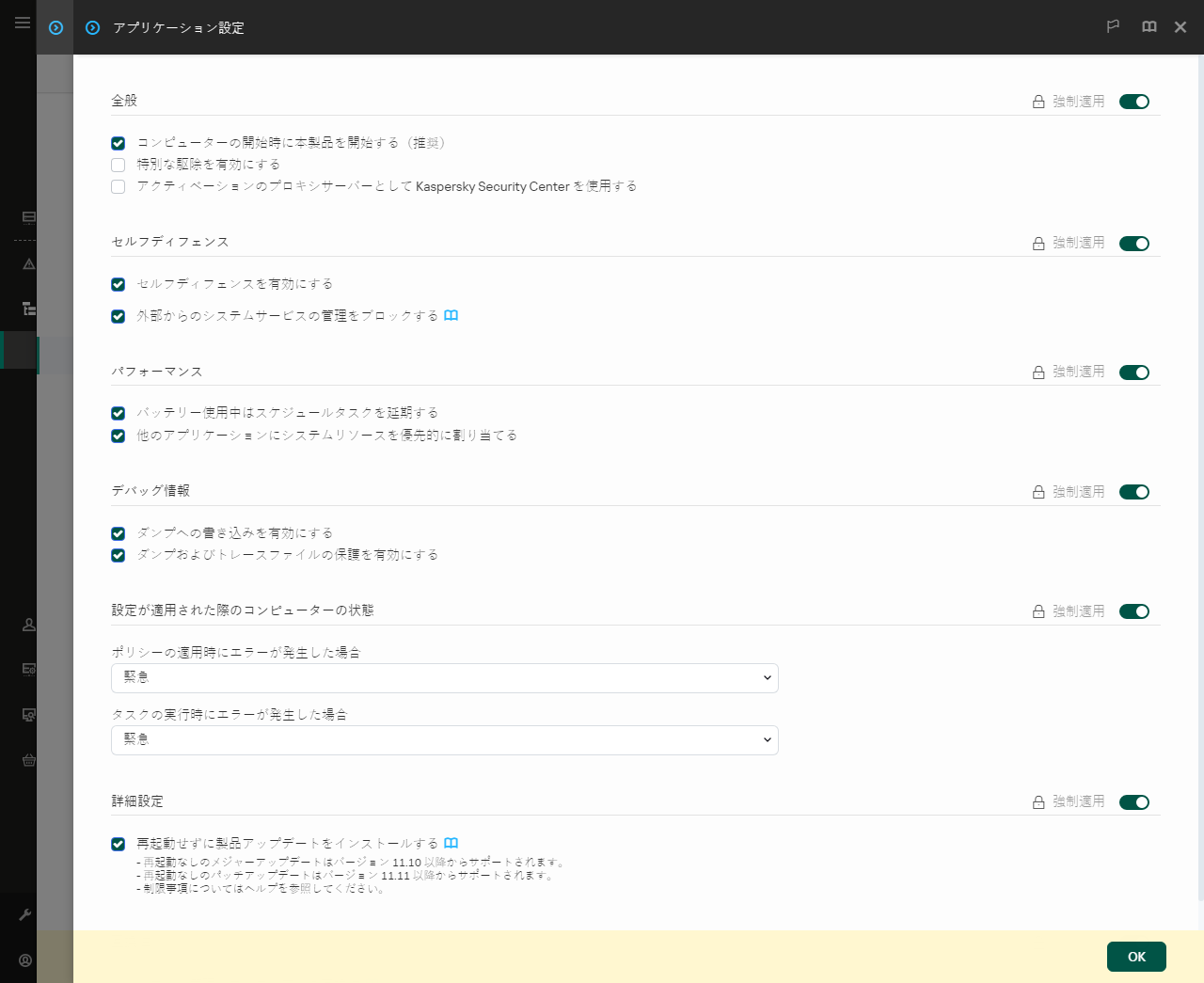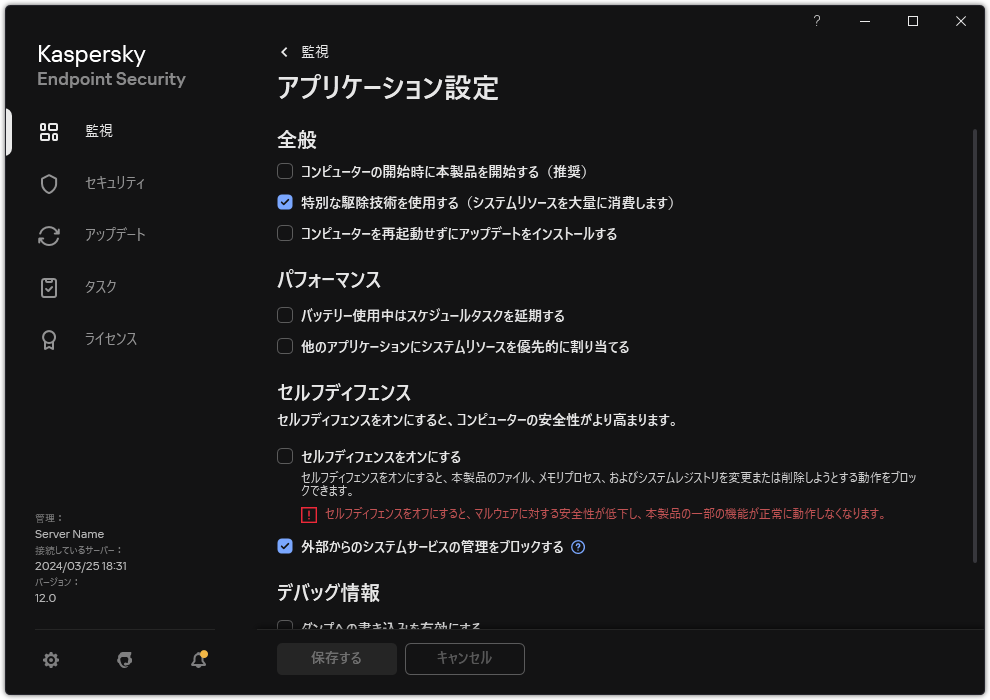ダンプファイルとトレースファイルの保護
ダンプファイルとトレースファイルには、オペレーティングシステムに関する情報が含まれます。また、ユーザーの個人情報が含まれる場合があります。そのデータに対する不正アクセスを防ぐため、ダンプファイルとトレースファイルの保護を有効にできます。
ダンプファイルとトレースファイルの保護が有効な場合、これらのファイルには次のユーザーがアクセスできます:
- ダンプファイルには、システム管理者と LAN 管理者、およびダンプファイルとトレースファイルの書き出しを有効にしたユーザーがアクセスできます。
- トレースファイルには、システム管理者と LAN 管理者がアクセスできます。
管理コンソール(MMC)でダンプファイルとトレースファイルの保護を有効にする方法
- Kaspersky Security Center の管理コンソールを開きます。
- コンソールツリーで、[ポリシー]を選択します。
- 目的のポリシーを選択し、ダブルクリックしてポリシーのプロパティを表示します。
- ポリシーウィンドウで、[全般設定]→[アプリケーション設定]の順に選択します。
- [デバッグ情報]ブロックの[設定]をクリックします。
- 表示されたウィンドウで、[ダンプおよびトレースファイルの保護を有効にする]を使用してファイルの保護を有効または無効にします。
- 変更内容を保存します。
Web コンソールと Cloud コンソールでダンプファイルとトレースファイルの保護を有効にする方法
- Web コンソールのメインウィンドウで、 [デバイス] → [ポリシーとプロファイル]をクリックします。
- Kaspersky Endpoint Security のポリシーの名前をクリックします。
ポリシーのプロパティウィンドウが表示されます。
- [アプリケーション設定]タブを選択します。
- [全般設定]→[アプリケーション設定]に移動します。
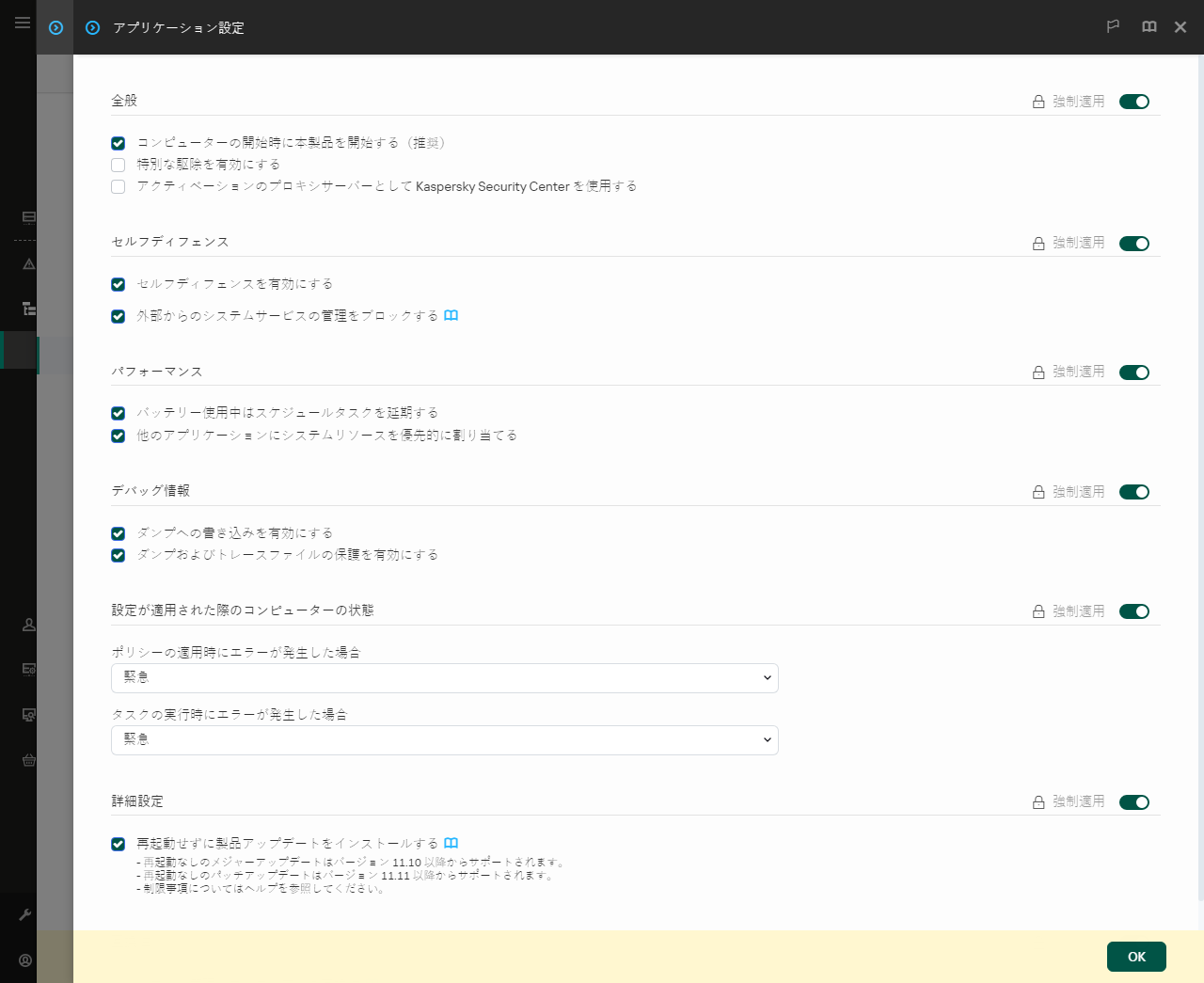
Kaspersky Endpoint Security for Windows の設定
- [デバッグ情報]ブロックで、[ダンプおよびトレースファイルの保護を有効にする]を使用してファイルの保護を有効または無効にします。
- 変更内容を保存します。
製品インターフェイスでダンプファイルとトレースファイルの保護を有効にする方法
- メインウィンドウで、
 をクリックします。
をクリックします。 - 本製品の設定ウィンドウで、[全般設定]→[アプリケーション設定]を選択します。
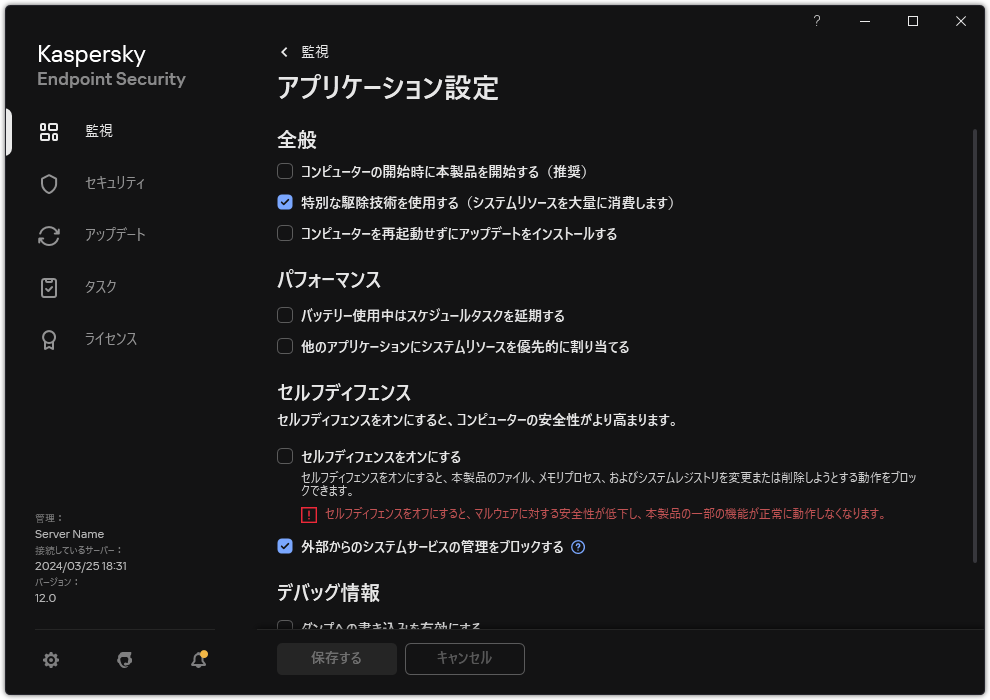
Kaspersky Endpoint Security for Windows の設定
- [デバッグ情報]ブロックで、[ダンプおよびトレースファイルの保護を有効にする]を使用してファイルの保護を有効または無効にします。
- 変更内容を保存します。
保護が有効なときに書き出されたダンプファイルとトレースファイルは、この機能を無効にしても引き続き保護されます。
ページのトップに戻る